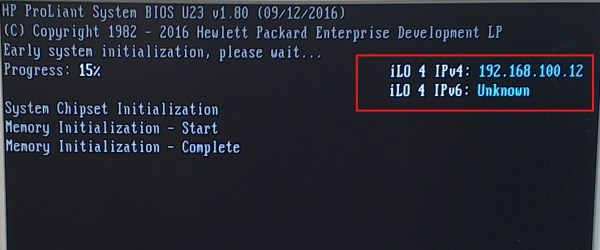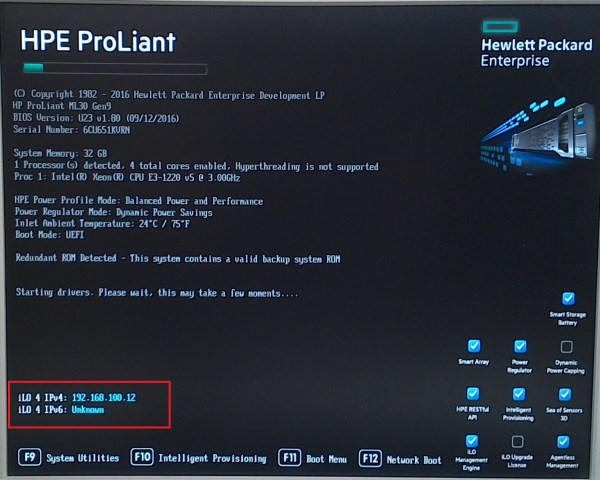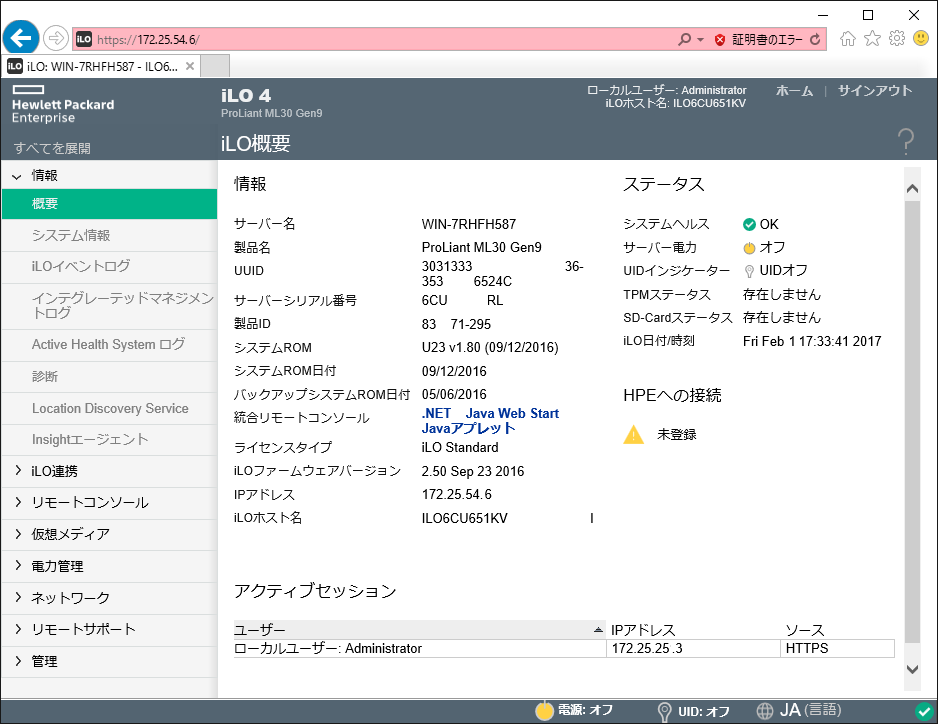hp のサーバーで Integrated Lights-Out(iLo) の管理コンソールにログインする方法
2017/1/30
文書番号:20678
hp のサーバーには、Integrated Lights-Out(以下、iLo) というH/Wレベルで接続できる管理コンソールがあります。
一部の機能を使用する場合にはライセンスを購入する必要がありますが、H/Wの状態を確認したりする範囲であればライセンスを購入しなくても使用することができます。
本手順ではML30 Gen9 、iLo 4 (バージョン2.50)の環境で実施しています。
機種やバージョンなどが異なる場合はそれぞれ置き換えてお読みください。